Top 5 Music Transfer para iPhone Apps Review
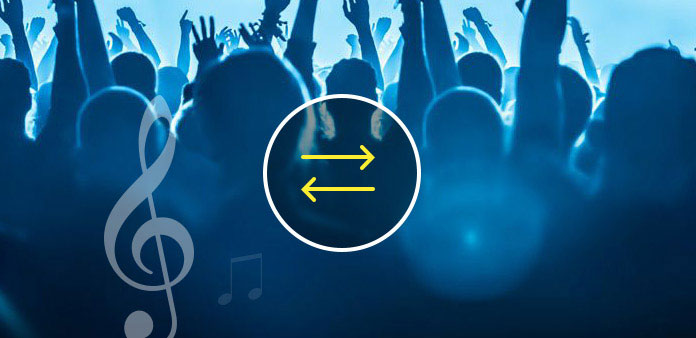
Quando você faz o download de algumas músicas no seu computador, talvez queira transferir músicas para o iPhone. E então você pode apreciá-los onde e quando quiser. Quais devem ser as melhores ferramentas de transferência de músicas para sincronizar músicas para o iPhone a partir do PC ou Mac? E como obter a música desejada para o iPhone com facilidade? O artigo escolheu o software de transferência de música 5 com funções maravilhosas e interface intuitiva. Basta verificar os detalhes para descobrir se os programas são o que você precisa.
Top 1: Tipard iPhone Transfer
Tipard transferência do iPhone é o Ultimate iPhone Music Transfer Software que copia música / vídeo / fotos e outros arquivos para iDevices dentro de um clique. Além disso, você também pode sincronizar os arquivos de música entre o iPhone e o iPad, vice-versa. Também faz backup de contatos e mensagens do iPhone no computador. Se você precisar copiar músicas do computador para o iPhone, siga o processo.
Como transferir arquivos de música para o iPhone
Conecte o iPhone ao PC / Mac
Conecte seu iPhone ao PC / Mac via cabo USB. Quando o computador puder detectar o iPhone ou outros iDevices, você poderá transferir dados entre o computador e o iPhone.
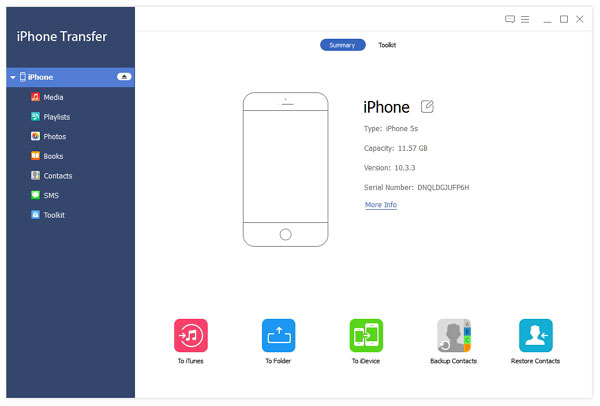
Escolha a música desejada para transferir
Open Tipard iPhone Transfer Ultimate, você pode clicar em Mídia botão à esquerda. Então clique em Música botão na parte superior e escolha os arquivos de música que deseja transferir.
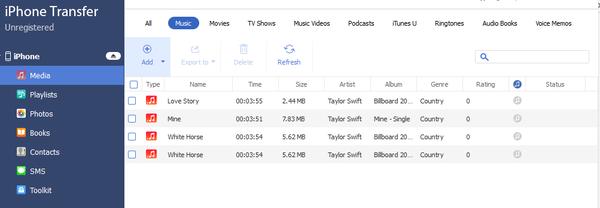
Transferir música do computador para o iPhone
Depois de escolher a música, clique no botão Adicionar na parte superior e a música será transferida do computador para o seu iPhone.
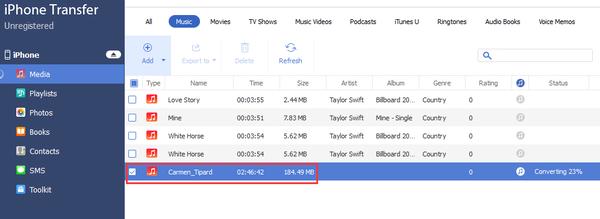
Top 2: iTunes
iTunes é a solução oficial para transferir músicas do seu computador para o iPhone. Ele gerencia o conteúdo da sua biblioteca do iTunes, que inclui música, programas de TV, filmes e mais outros arquivos. O que é mais importante, você pode sincronizar músicas entre o iPhone e o computador, tanto manualmente quanto automaticamente. Aqui está a maneira de adicionar música ao iPhone com o iTunes manualmente.
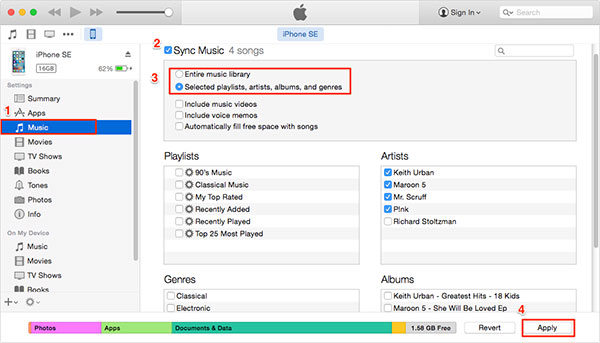
Como adicionar músicas ao iPhone com o iTunes
Conecte o iPhone ao seu computador
Se você estiver usando o sistema operacional Windows, instale a versão mais recente do iTunes no seu computador primeiro. Em seguida, conecte seu iPhone ao seu computador com o cabo USB.
Abra o iTunes
Normalmente, o iTunes será iniciado automaticamente quando você conectar o iPhone ao seu computador. Se não abrir, você pode clicar no ícone para abrir o iTunes de acordo.
Escolha a música desejada
E depois clique em Biblioteca menu, escolha o canções opção à esquerda. Depois disso, você pode escolher as músicas que deseja transferir do computador para o iPhone.
Comece a transferir músicas para o iPhone
Quanto ao usuário do iPhone, você só pode adicionar música ou vídeo de uma única biblioteca do iTunes. Mas se você é um usuário de iPod ou iPad, pode transferir músicas de várias bibliotecas do iTunes. Clique no Aplicar botão para sincronizar música para o iPhone.
Top 3: WonderShare TunesGo
WonderShare TunesGo é outro popular e poderoso aplicativo de transferência de músicas para o iPhone. O programa é capaz de transferir músicas, vídeos, fotos e outros formatos. Não apenas para um único arquivo de música, você também pode transferir a playlist em seu dispositivo e as classificações em uma velocidade rápida. Basta verificar a solução com as seguintes informações.
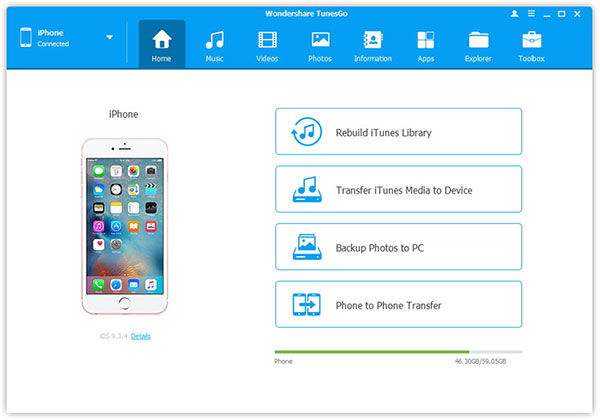
Como adicionar arquivos de letra ao iPhone
Conecte os dispositivos com o cabo USB
Depois de baixar e instalar o TunesGo, abra o programa no seu computador. Em seguida, conecte seu iPhone ao seu computador com o cabo USB.
Selecione os arquivos de letras
Clique no botão Música na parte superior e escolha a letra desejada no computador. Se você tiver os arquivos de música em uma pasta, também poderá usar Adicionar Arquivo opção.
Adicione música ao seu iPhone
Clique em Adicionar opção e, em seguida, selecione Adicionar Arquivo or adicionar pasta de acordo com o seu pedido. Em seguida, escolha as músicas que deseja e toque em Abra botão. Então músicas serão adicionadas ao seu iPhone com sucesso.
Top 4: AnyTrans
AnyTrans deve ser outro aplicativo de transferência de música recomendado para o iPhone. Tem uma transferência flexível de duas maneiras, você pode transferir arquivos entre o computador eo iPhone, ou iPhone e iPad. Além disso, o programa também atualiza sua lista de reprodução diretamente, sem o iTunes, o que garante a fácil administração de suas listas de reprodução.
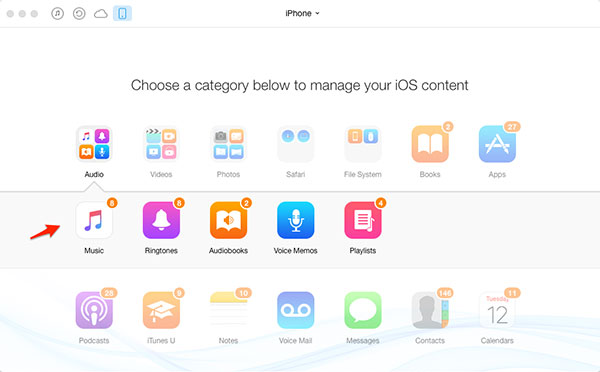
Como conseguir mais músicas para o iPhone
Link entre o iPhone e o computador
Conecte seu iPhone e abra o AnyTrans. Depois que o computador reconhecer o iPhone, o AnyTrans fará a varredura do iPhone para obter todas as informações necessárias no programa.
Visualizar os arquivos de música
Clique em Áudio> Músicae então você verá a música no seu computador. Claro, você pode adicionar todos os arquivos de música em uma pasta primeiro.
Transferir música para o iPhone
Acertar + botão, selecione as músicas, clique em Abra botão. E as músicas serão adicionadas ao seu iPhone rapidamente.
Parte superior 5: iRip
O iRip é famoso por transferir músicas do iPod ou iPhone para o seu Mac ou PC. Além de transferir arquivos de música, você também pode sincronizar vídeos, podcasts, toques, livros, fotos, contatos e outros arquivos entre o iPhone e o computador. O visualizador integrado também permite procurar e visualizar os arquivos primeiro.
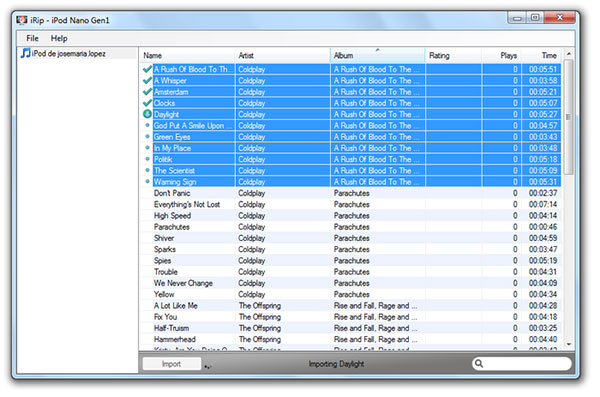
Como transferir músicas para o iPhone
Conecte o iPhone ao computador
Conecte seu iPhone ao computador, assim como as outras ferramentas de transferência de músicas do iPhone. E, em seguida, verifique se o iPhone é reconhecido e digitalizado com o programa.
Abra o iRip para pré-visualizar a música
Abra o iRip e escolha Importar manual modo. Você pode obter todos os arquivos de música no computador quando acessar o modo.
Importar arquivos de música para o iPhone
Escolha a música que você quer e clique em importação botão e, em seguida, os arquivos de música serão transferidos para o seu iPhone com sucesso.
Conclusão
Quando você precisar transferir músicas do computador para o iPhone, poderá escolher qualquer uma das soluções acima. O iTunes deve ser a solução padrão, que copia músicas para o iPhone de forma manual e automática. Claro, você também pode usar iRip, TunesGo, AnyTrans ou Tipard para sincronizar músicas e outros arquivos com facilidade. Basta pegar o Tipard iPhone Transfer Ultimate como exemplo; não só copia arquivos de música, mas também vídeos, fotos e outros dados do iPhone. Os programas são muito importantes para você gerenciar dados no iPhone e no computador. Se você tiver alguma outra consulta, pode se sentir à vontade para me informar nos comentários.







